2019年6月上旬に、LENOVO Thinkpad x1carbon2018を購入しました。
x1carbonにするまでにかなり悩んだよ!
PCを買い替えたいと思った動機は…
私はずっーーーーとWindowsユーザーです。win95も使った事あります^^
で自腹購入のPC歴で言えば…
FMV(富士通)→LENOVO(x100e)→DELL vostro(15 3000番) と使ってきました。
…でここ3年間はDELLのvostro(15 3000番 のノートパソコンを使っていたのですが…

- 流石に3年も経過した為かコンセントを抜くと20分程度で電池切れになってしまうようになった点((T_T))
- 液晶が非IPSなので正面からじゃないとキレイに見えない点(T_T)
- 15インチPCの為、重さが2kgを超える点。(T_T)
・・・ということで、大きさは13インチ程度で、重さは1kg程度で軽くて、液晶は見やすくて充電時間もたっぷりあるノートパソコンが欲しい!またカフェなどでノマドもしてみたい!となりました。

どのPCと比較したのか…
でいろいろ検討して候補になったのは…
- macbookpro 13インチ
- HP Spectre x360 13
- DELL xps13
- LENOVO Thinkpad x1 carbon
の4つを候補にいろいろ検討しました。
Macbookproはめちゃめちゃデザインがスタイリッシュでオシャレで魅力的でしたが、OSがwindowsじゃないので使い勝手が違って後悔したらどうしよう(*_*)と悩み。

HP Spectre x360 13 はカッコいいんですが、キーボードのエンターの端にもう一列あるのが気になったのとタブレットモードにしたりテントモードにしたり出来るのですが、私は普通のノートパソコンの使い方しかしないなぁと思ったり…。
DELL xps13 はすごくいいんだけど、せっかくこの値段を出すんならsimカードを指して外でも使えるノートパソコンがやっぱり欲しいかも!と思ったので最終的にThinkpad x1 carbonに決定しました。
私が買ったスペックはこちら…
レノボの公式オンラインストアで購入しました。
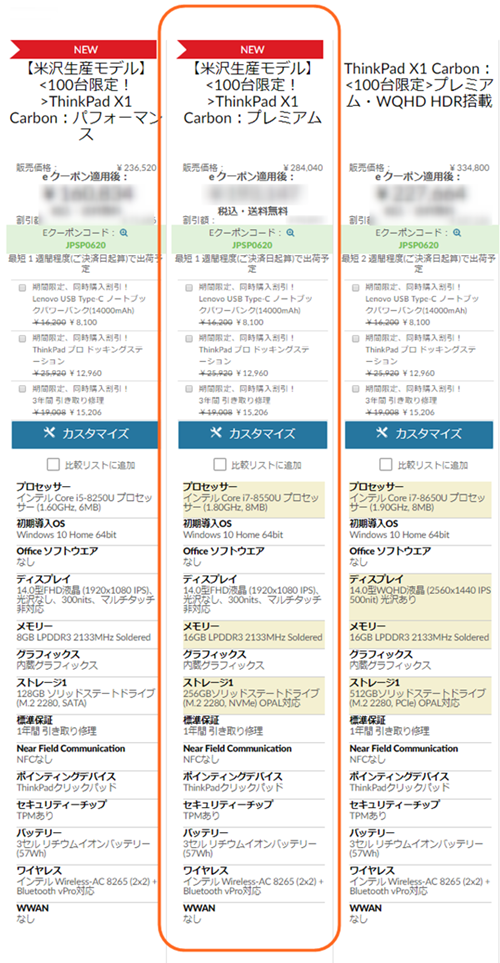
- 米沢生産モデル(日本国内製造・山形県米沢工場)
- Thinkpad X1 Carbon プレミアム
- プロセッサー:インテルcore i7-8550U
- 液晶ディスプレイ:14.0型 WQHD液晶 (2560×1440 IPS 300nit) 光沢なし(+14,040円)
- メモリ:16GB
- ストレージ:256GB
- WWAN Selection:WWAN対応(+16,200円)
- 3年間引取修理(+15,206円)
私の場合はオンライン限定Eクーポンを利用し10万円台後半で購入!(土日のクーポンを利用したのもあって、20万まではいってません。)ちょっと贅沢な気もしますが、PCの動作がモタついたりして後悔するというのを避けたかった為、最高スペックにしました。
関連記事:Thinkpad X1 Carbonのお得な買い方はコレっ!!
- プロセッサーは頭の良さ
- メモリは作業領域・机の広さ
になります。ネットサーフィンでいっぱいタブを立ち上げたり、動画を見たり、EXCELで作業するなど同時進行する場合はメモリは16Gはあった方がいいです。
保証は「3年間引取修理」に入りました!
私的に、絶対に3年間引取修理保証には入っていた方がいいと思います!
一年間はメーカー保証内ですが、もしも2年目に故障したら絶対に涙(T_T)すると思います。……というか過去に私、PCで2年目に液晶が壊れた事があって修理費がめっちゃかかった経験があるんですよ(涙)
20万円のPCって高額かと言えば高額ですが、3年間は使い倒すぞっ!と思って購入しました。
3年で割ると1日あたり170円ぐらい(ペットボトル1本程度)で最高スペックPCを毎日使用出来る計算になります。(こうやって自分が買う理由を正当化するのも大事ですよね(汗))
x1carbon2018のレビュー!開封編
外装・箱は…
まず外箱はこんな感じでした。

そして中に入っていたのがこの化粧箱↓↓ 箱もキレイでテンション上がりました(*´ー`*)ノ

ドキドキ・・・中を開けると…

中に入っているもの
入っているものは…
- 充電ケーブル
- LANコネクター
あと写ってないですが簡単な説明書(電源の入れ方やアフター修理の時の連絡方法等)も入っていました。

私はWQHD 非光沢液晶を購入したのですが、画面にやっぱり光沢が合ったほうがいいと思ったので、画面保護フィルムをAMAZONにて購入しました。

右側面は…
右側面はこのようになっています。

ヒンジ部分もしっかりしていて頑丈です。

このようにフラットにして180度まで開いても全く不安を感じさせません。
例えばカフェなどで向かい合って座ってる相手に資料を見せるなんてことも出来ます!

すっごく薄いです。

Thinkpadのロゴです。

左側面は…
左側面はこのようになっています。

画面を閉じた所。

キーボード配列は…
キーボード配列はこのようになっています。私が選んだのは「日本語配列キーボード」です。やっぱり慣れている配列が使いやすいと思ってそうしました。

背面は…
背面にmicroSDカードとsimカードを指す部分があります。
※simカードを使う為には注文時に「WWAN Selection」をありに変更しなければ対応されませんので注意して下さい!(私の時は+16,200円追加でかかりました。)

サイズが小さい・軽い!
Thinkpad x1 carbonのサイズが分かるように上から写真を撮ってみました。A4用紙より2.5cm程度長さがあります。重さは1.13kg!軽い!!

ACアダプタ(充電器のサイズ)はこんな感じで小さめです。

液晶がキレイ!
私は光沢の保護フィルムを貼っているので、テカテカしていますが、本当に文字もキレイで見やすいです!!びっくりしました!!!

バックライトも
Fn+スペースキーで バックライトが点灯します!少し暗いところでも作業出来ますよ(*´ー`*)ノ

Thinkpad x1 carbonを購入した感想は…

今回結構高い買い物だったので、購入前もかなり悩んで届くまでもドキドキしていたんですが・・・届いてみて
- 外観はほんとに小さくて軽くて(1.13kgだよ)
- 液晶画面はキレイだし14インチもあって
- 充電時間も自分の環境では10時間程度持つし
- キーボードは打ちやすいし
数年前のPCと大違いで、本当に買ってよかったです!!
ベタ褒めしてしまいましたが…これから使っていくうちにまた感じた感想・レビューを追加していきたいと思います。
私がThinkPad X1 Carbonをおすすめしたい9つの理由!!
ともかく届いてのファーストインプレッションとしてはこれからずっとよろしくねっ!そんなPCでした(*´ー`*)ノ
thinkpad x1 carbonは以下のWEB広告限定eクーポンで購入した方がお得です↓
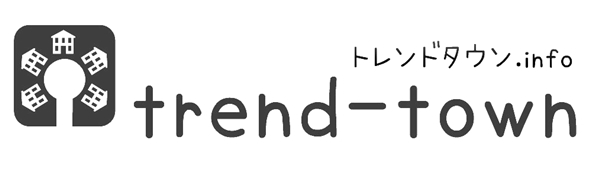
LEAVE A REPLY